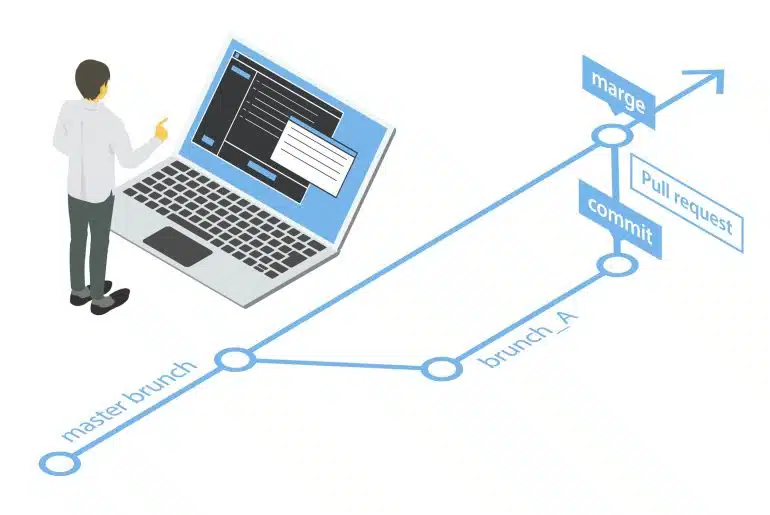O Git é uma poderosa ferramenta de controle de versão utilizada por desenvolvedores de software em todo o mundo. Com ele, é possível gerenciar projetos de forma eficiente, controlar alterações e colaborar de maneira mais efetiva em equipes de desenvolvimento. Entre os comandos fundamentais do Git, destaca-se o “git pull”.
Neste artigo, vamos explorar em detalhes o que é o Git Pull, sua finalidade e como utilizá-lo de maneira adequada para manter seu repositório atualizado. Acompanhe conosco e amplie seu conhecimento sobre essa importante funcionalidade do Git.
O que é o Git Pull e como funciona?
O comando Git Pull é usado para atualizar o repositório local com as alterações mais recentes do repositório remoto. Ele combina dois outros comandos do Git: o “git fetch” e o “git merge”. O “git fetch” recupera as alterações do repositório remoto, mas não as aplica automaticamente no repositório local. Já o “git merge” mescla as alterações baixadas pelo “git fetch” com o repositório local.
Ao executar o “git pull”, o Git realiza o “git fetch” e, em seguida, o “git merge” automaticamente, simplificando o processo de atualização do repositório local. Isso garante que você tenha as versões mais recentes dos arquivos e evita conflitos com outros colaboradores do projeto.
Por que o comando Git Pull é útil?
O comando Git Pull é extremamente útil e traz uma série de benefícios significativos para o gerenciamento de projetos e a colaboração em equipe. Vejamos em detalhes por que o Git Pull é uma ferramenta indispensável:
Atualização rápida e simples
Ao combinar os comandos “git fetch” e “git merge” em uma única operação, o Git Pull simplifica e agiliza o processo de atualização do seu repositório local. Em vez de executar dois comandos separados, você pode simplesmente usar o Git Pull para buscar as alterações do repositório remoto e mesclá-las com seu código local de forma conveniente.
Sincronização eficiente em projetos colaborativos
Quando você trabalha em um projeto com várias pessoas, é essencial manter-se sincronizado com as mudanças feitas por seus colegas. O Git Pull permite que você atualize seu repositório local com as alterações mais recentes do repositório remoto, garantindo que todos estejam trabalhando na mesma versão do código. Isso evita problemas de compatibilidade e facilita a colaboração, pois todos têm acesso às últimas atualizações.
Resolução antecipada de conflitos
Ao realizar atualizações regulares do seu repositório local por meio do Git Pull, você tem a oportunidade de identificar e resolver conflitos de merge antes que eles se tornem obstáculos significativos.
Quando diferentes partes do código foram modificadas tanto no repositório local quanto no remoto, conflitos podem ocorrer. O Git Pull permite que você resolva esses conflitos de forma pró-ativa, garantindo uma integração suave das alterações e preservando a qualidade e a integridade do código.
Controle sobre as atualizações
Com o Git Pull, você tem controle total sobre quando e como deseja atualizar seu repositório local. Você pode escolher o momento mais adequado para buscar as alterações do repositório remoto e mesclá-las com seu código. Isso oferece flexibilidade e permite que você gerencie as atualizações de acordo com suas necessidades e cronograma de trabalho.
Histórico detalhado das atualizações
O Git Pull registra as atualizações realizadas no repositório local, mantendo um histórico detalhado das alterações. Isso é extremamente útil para rastrear o progresso do projeto, analisar as modificações feitas e entender como o código evoluiu ao longo do tempo.
Além disso, caso seja necessário reverter para uma versão anterior, o histórico do Git facilita o processo, permitindo que você retorne a um estado anterior do código com facilidade.
Como usar o Git Pull?
Agora, vamos nos aprofundar no processo de uso do Git Pull, detalhando cada etapa de forma mais abrangente:
Integração com o repositório remoto
Antes de utilizar o Git Pull, é fundamental garantir que seu repositório local esteja devidamente integrado ao repositório remoto. Para isso, você pode começar clonando o repositório remoto para obter uma cópia local em seu ambiente de desenvolvimento. O comando “git clone” permite baixar todo o conteúdo do repositório remoto para o seu computador, estabelecendo a conexão entre ambos.
Acesso ao diretório do projeto
Após realizar a clonagem do repositório, acesse o diretório do projeto onde o repositório Git está localizado. Isso pode ser feito abrindo o terminal ou prompt de comando e navegando até o local onde você realizou a clonagem. Através do comando “cd” (change directory), você pode se mover entre os diretórios até chegar ao diretório do projeto desejado.
Execução do Git Pull
Com o acesso ao diretório do projeto, você está pronto para utilizar o Git Pull. Digite o comando “git pull” no terminal ou prompt de comando e pressione Enter. Nesse momento, o Git irá realizar duas etapas em sequência: o “git fetch” e o “git merge”.
O “git fetch” é responsável por buscar todas as alterações realizadas no repositório remoto desde a última atualização do seu repositório local. Ele traz as informações sobre as novas branches, commits e arquivos adicionados por outros colaboradores.
Em seguida, o “git merge” é executado automaticamente pelo Git Pull. Ele mescla as alterações buscadas pelo “git fetch” com o código existente em seu repositório local. O Git tentará combinar as alterações de forma automática, mas é importante mencionar que podem ocorrer conflitos de merge caso as mesmas linhas de código tenham sido modificadas tanto no repositório local quanto no repositório remoto.
Caso ocorram conflitos, você será notificado e deverá resolvê-los manualmente. O Git indicará os trechos de código conflitantes e você poderá editar esses arquivos para decidir qual versão das modificações deve prevalecer. Depois de resolver os conflitos, é necessário adicionar os arquivos modificados ao stage com o comando “git add” e realizar um novo commit para finalizar a atualização.
Quais são os outros comandos Git úteis?
Além do Git Pull, existem outros comandos Git amplamente utilizados no dia a dia de desenvolvedores. Alguns dos mais comuns são:
- Git Clone: Usado para criar uma cópia local de um repositório remoto.
- Git Branch: Permite criar, listar e excluir branches (ramificações) no repositório.
- Git Add: Utilizado para adicionar arquivos ao índice do Git, preparando-os para serem commitados.
- Git Commit: Realiza um commit das alterações feitas nos arquivos, criando um ponto na linha do tempo do projeto.
- Git Push: Envia os commits locais para o repositório remoto.
Esses são apenas alguns exemplos dos comandos Git mais utilizados, mas existem muitos outros disponíveis para diversas situações.
Em conclusão, o Git Pull é um comando fundamental para manter seu repositório local atualizado com as alterações do repositório remoto. Ele simplifica o processo de atualização e ajuda a evitar conflitos de merge. Ao utilizar corretamente o Git Pull, você garante uma colaboração mais eficiente e mantém seu projeto sempre em dia. Experimente o Git Pull e aproveite todos os benefícios que ele oferece para o desenvolvimento de software.
Gostou deste artigo? Comente abaixo suas experiências com o Git Pull e compartilhe dicas e sugestões com outros leitores!